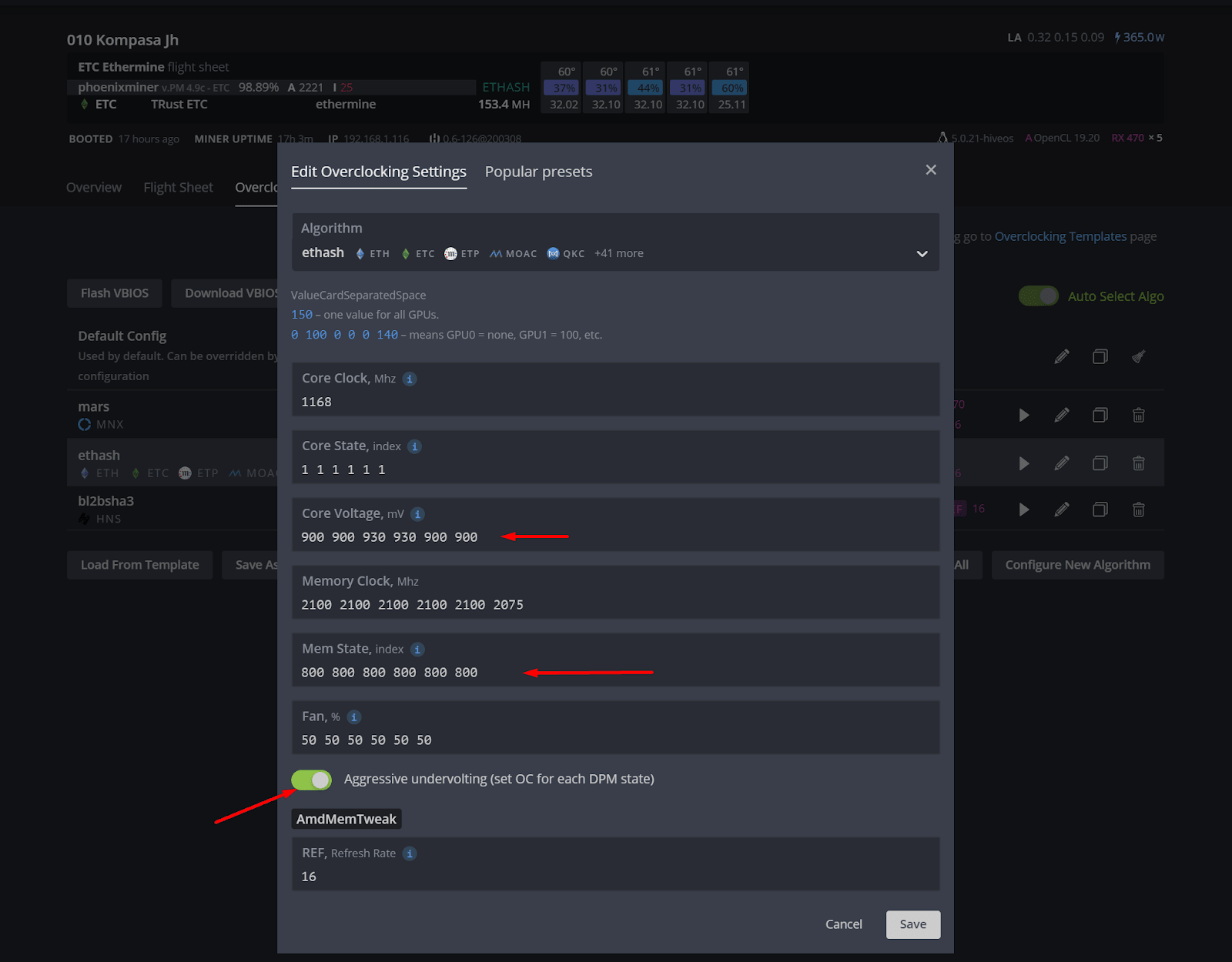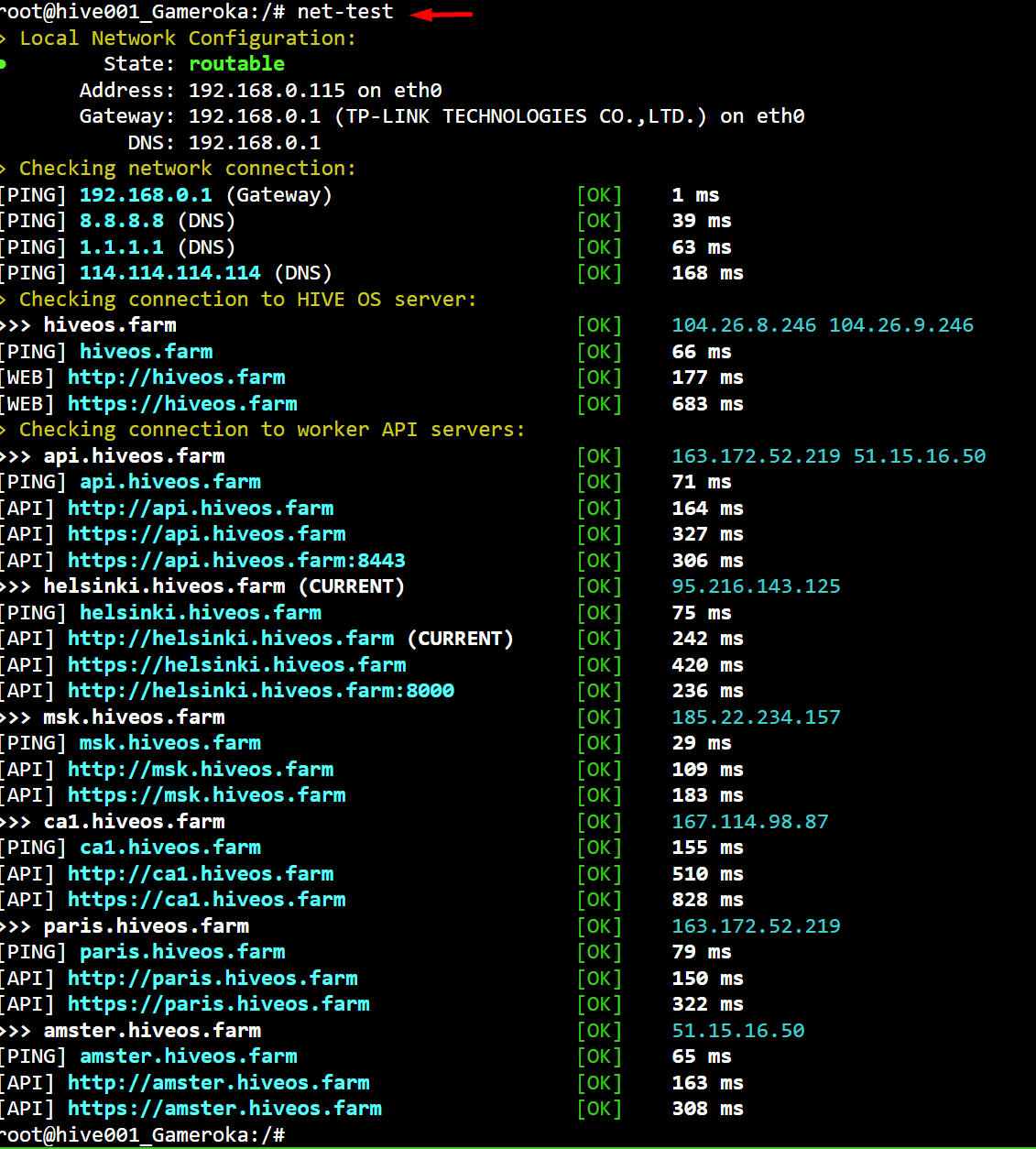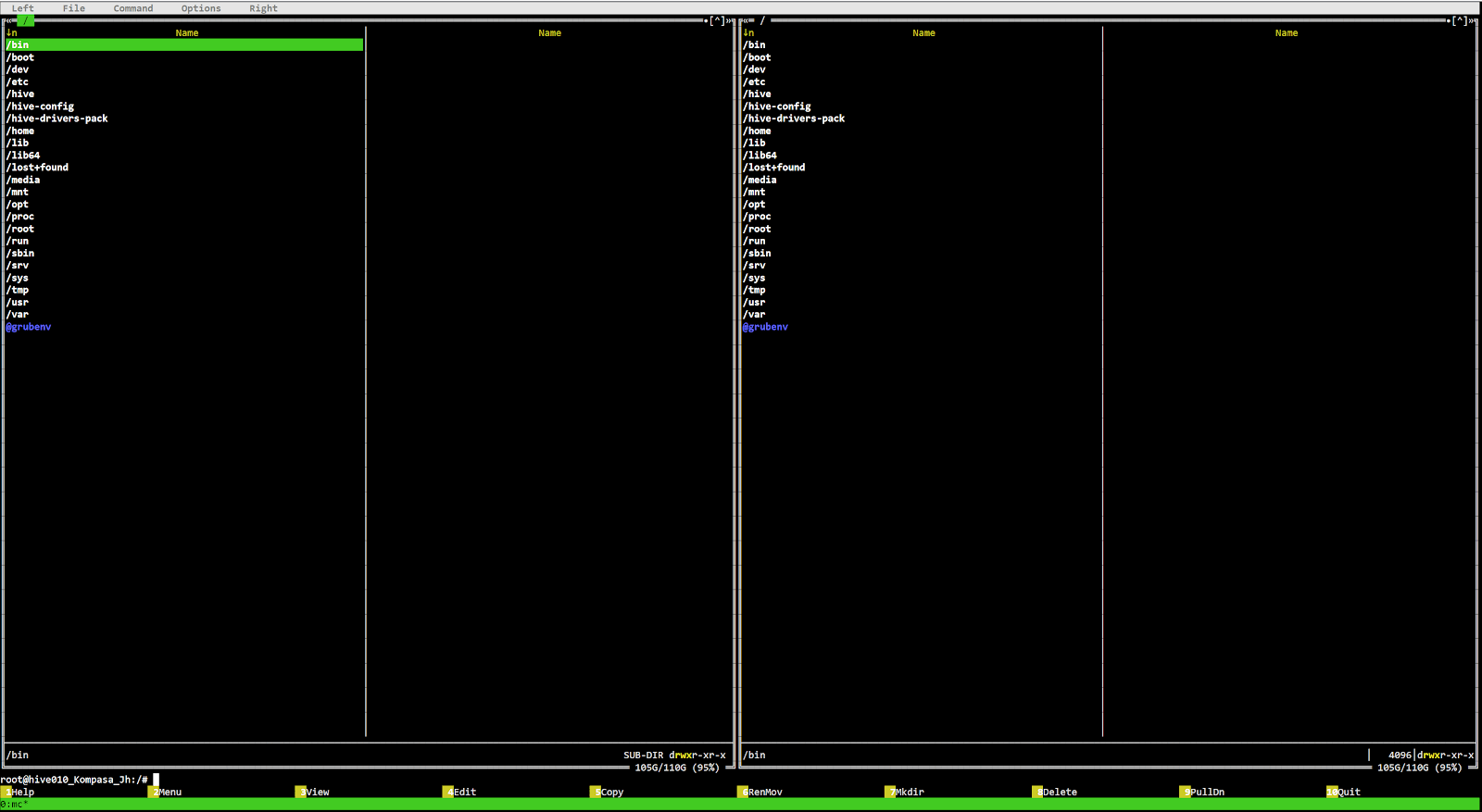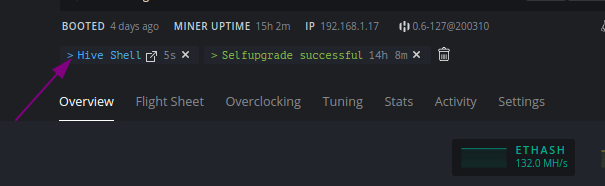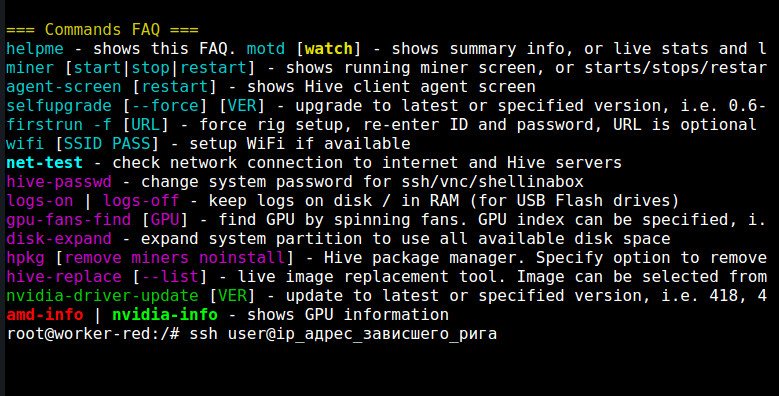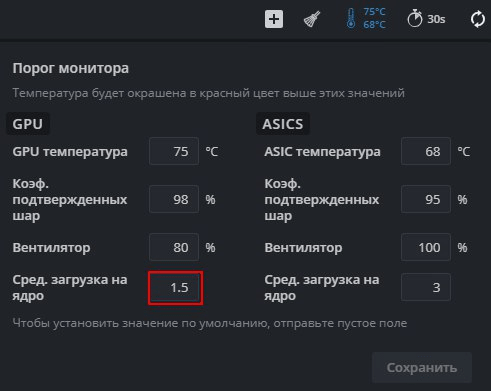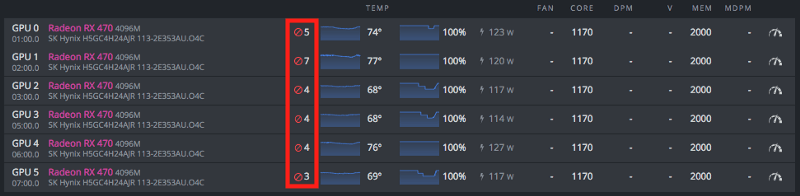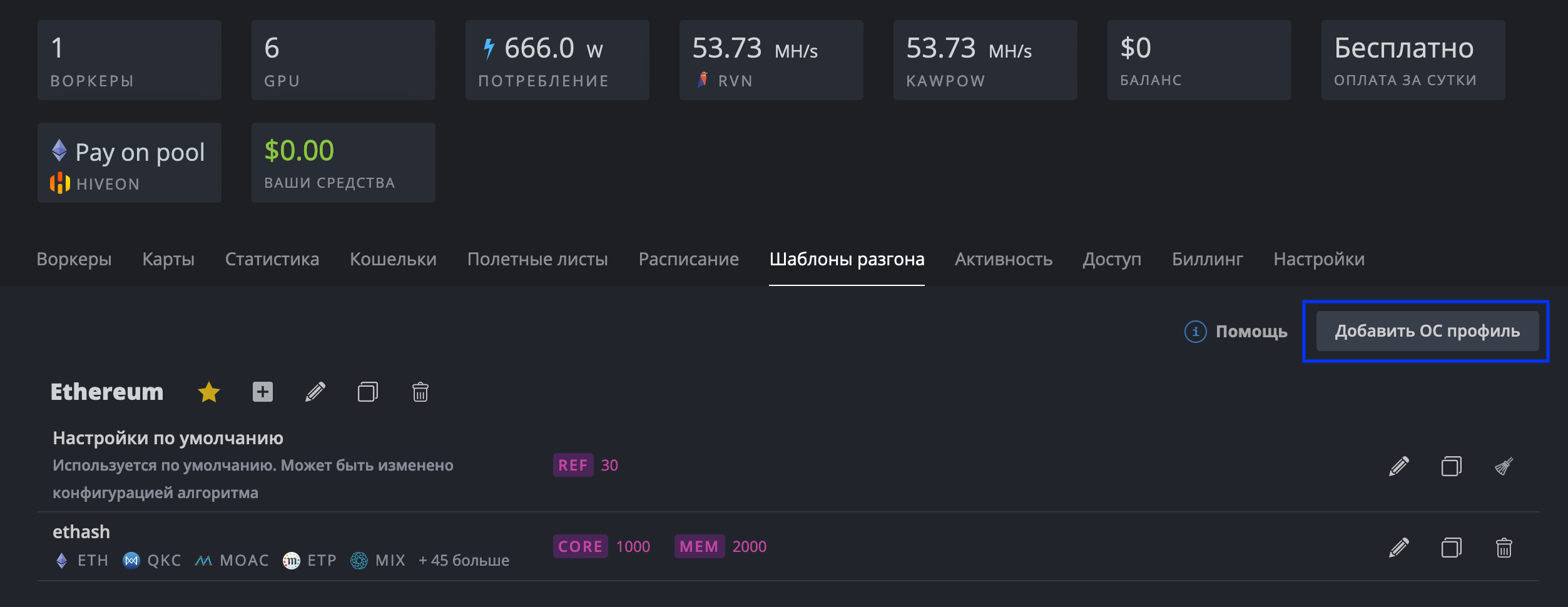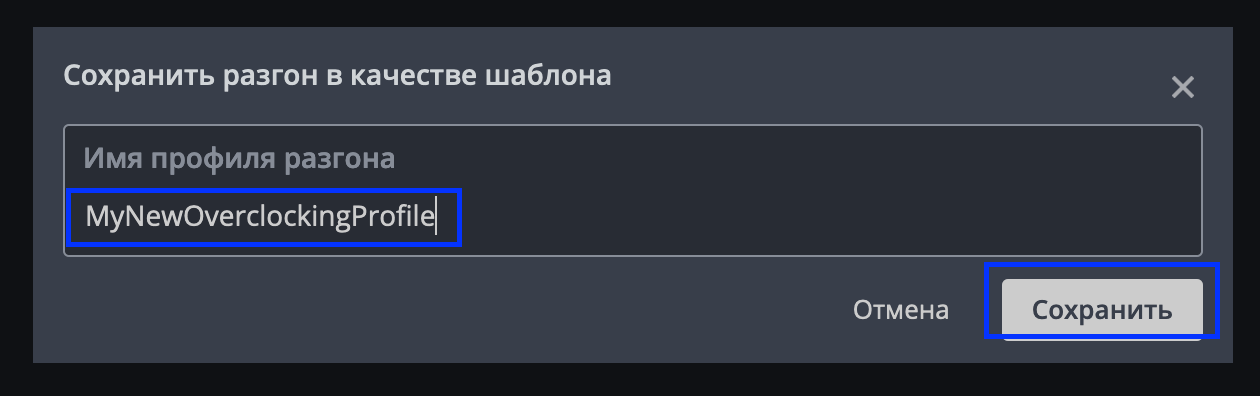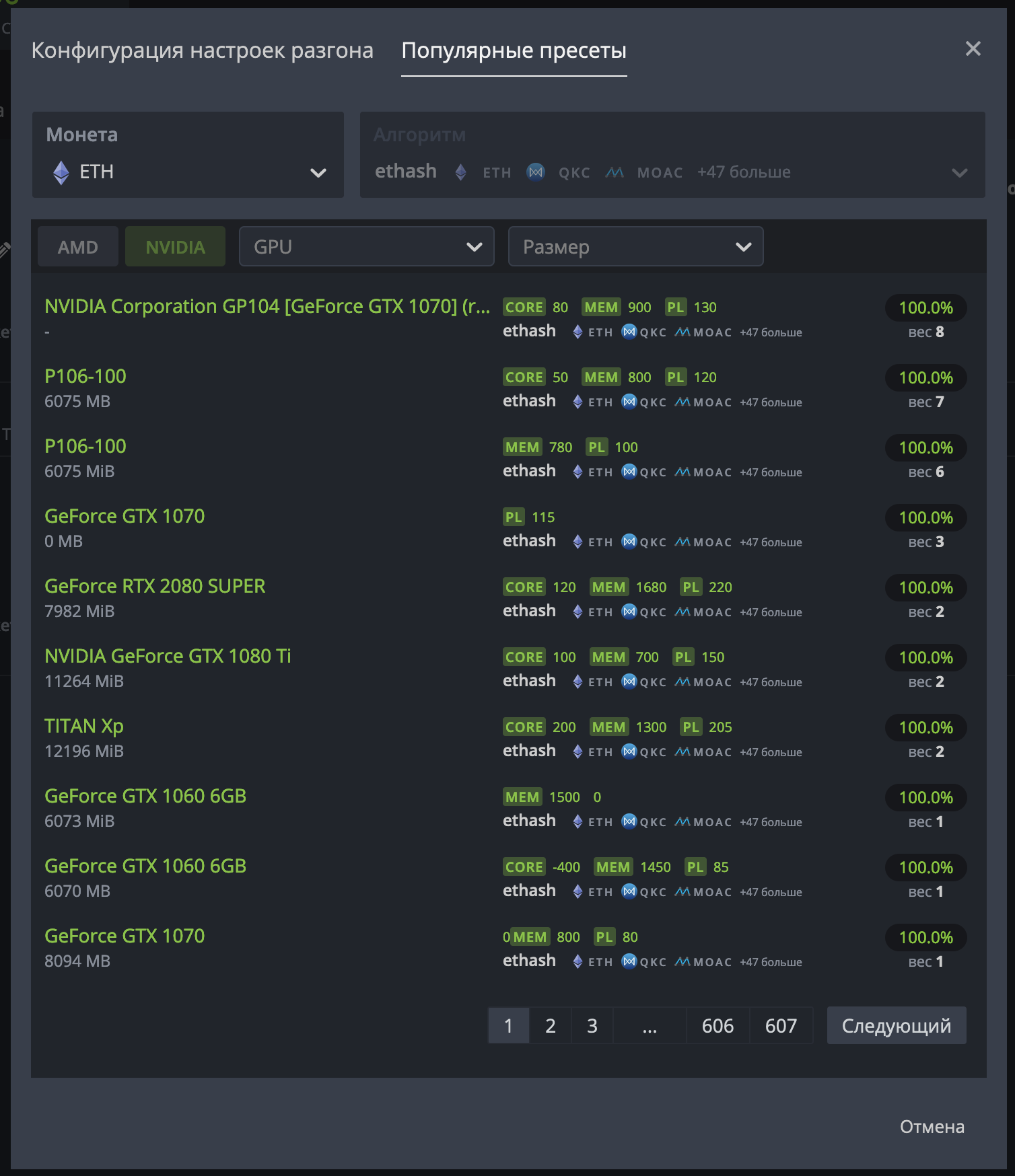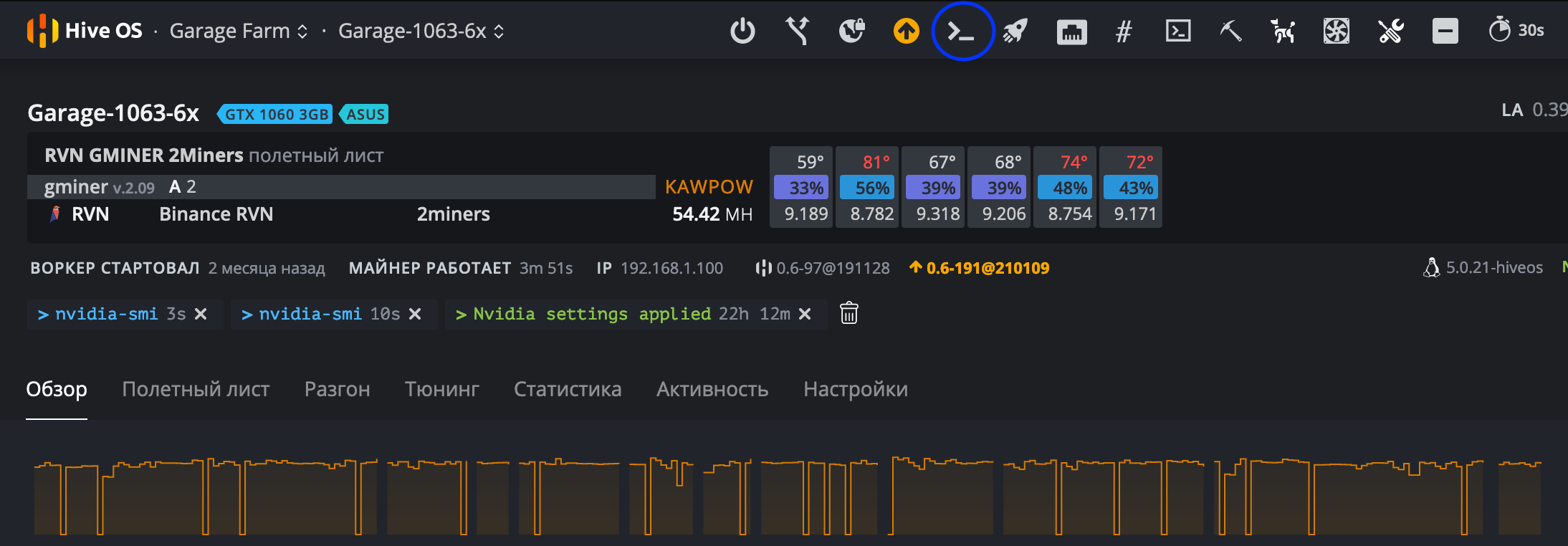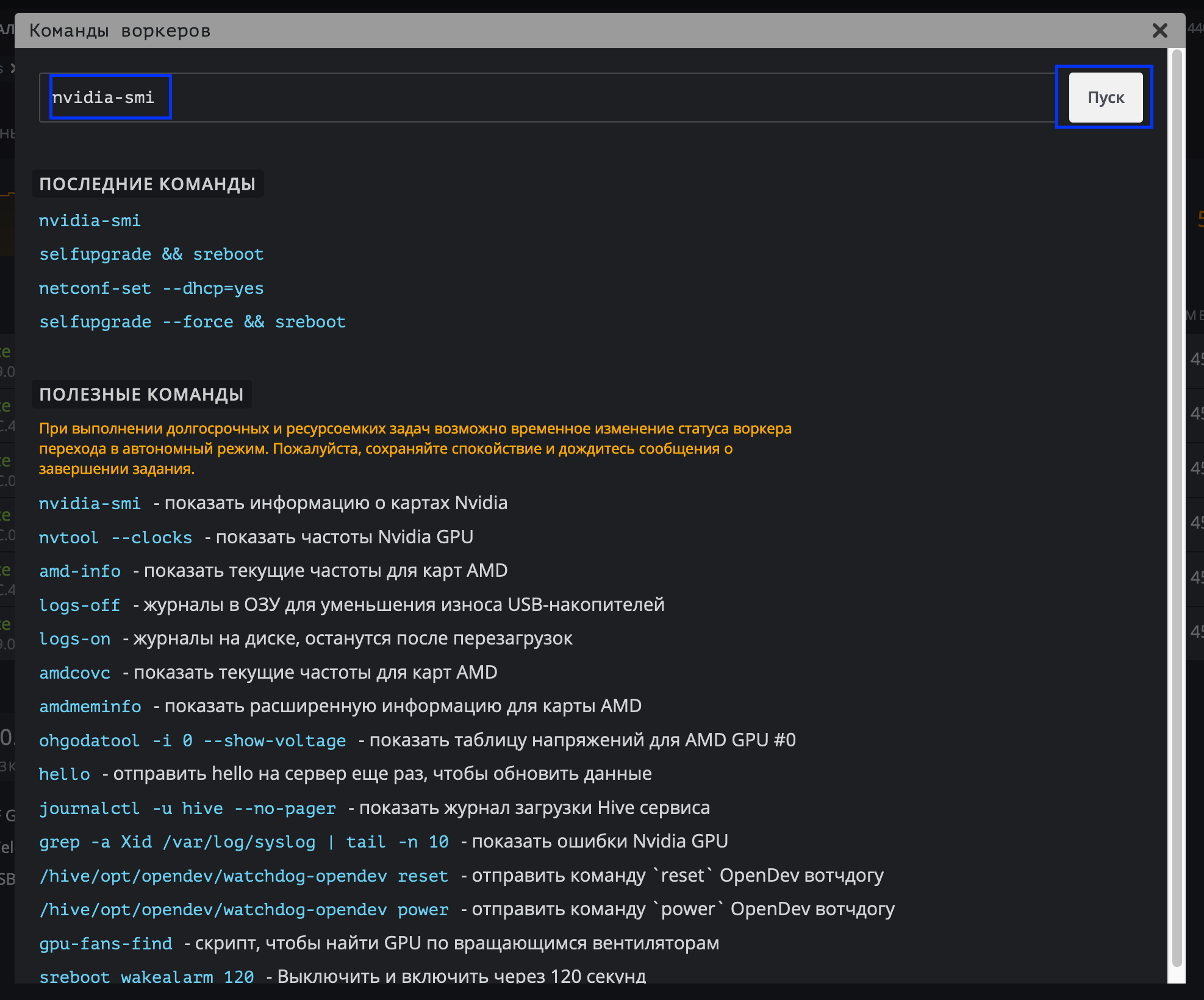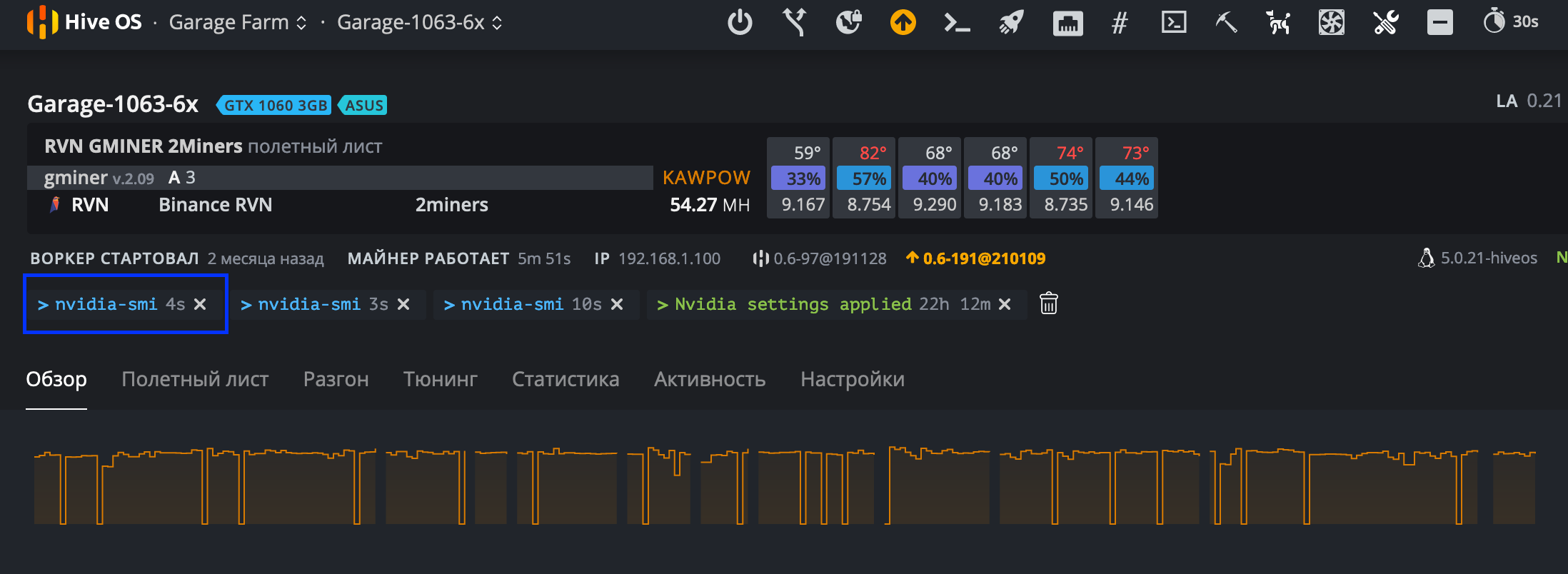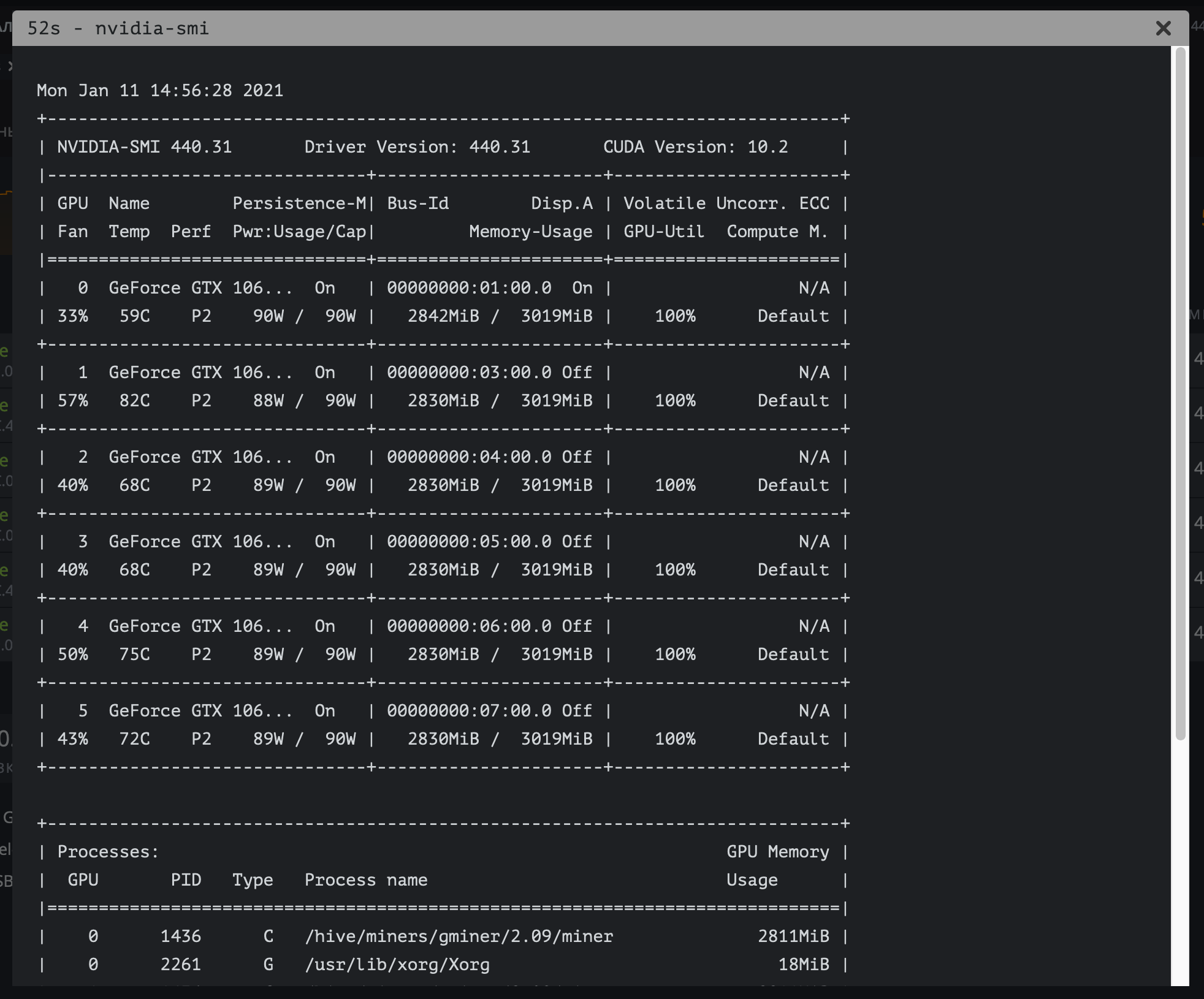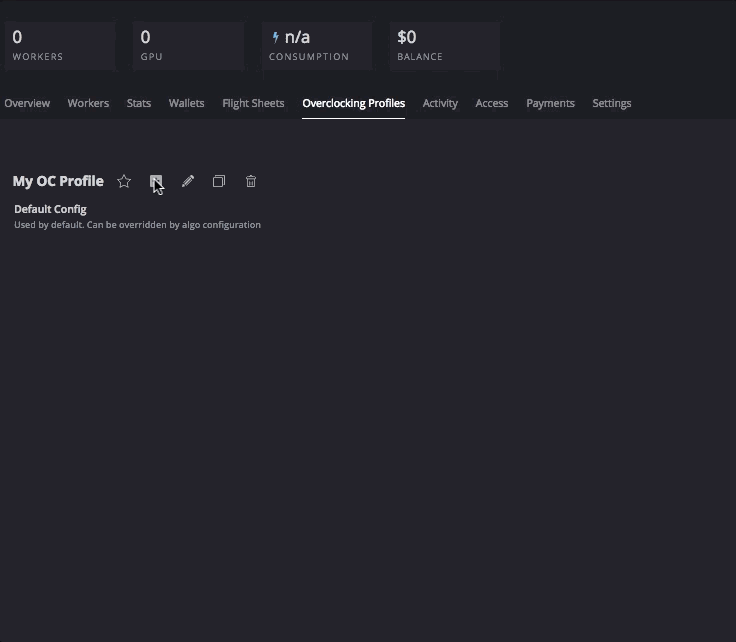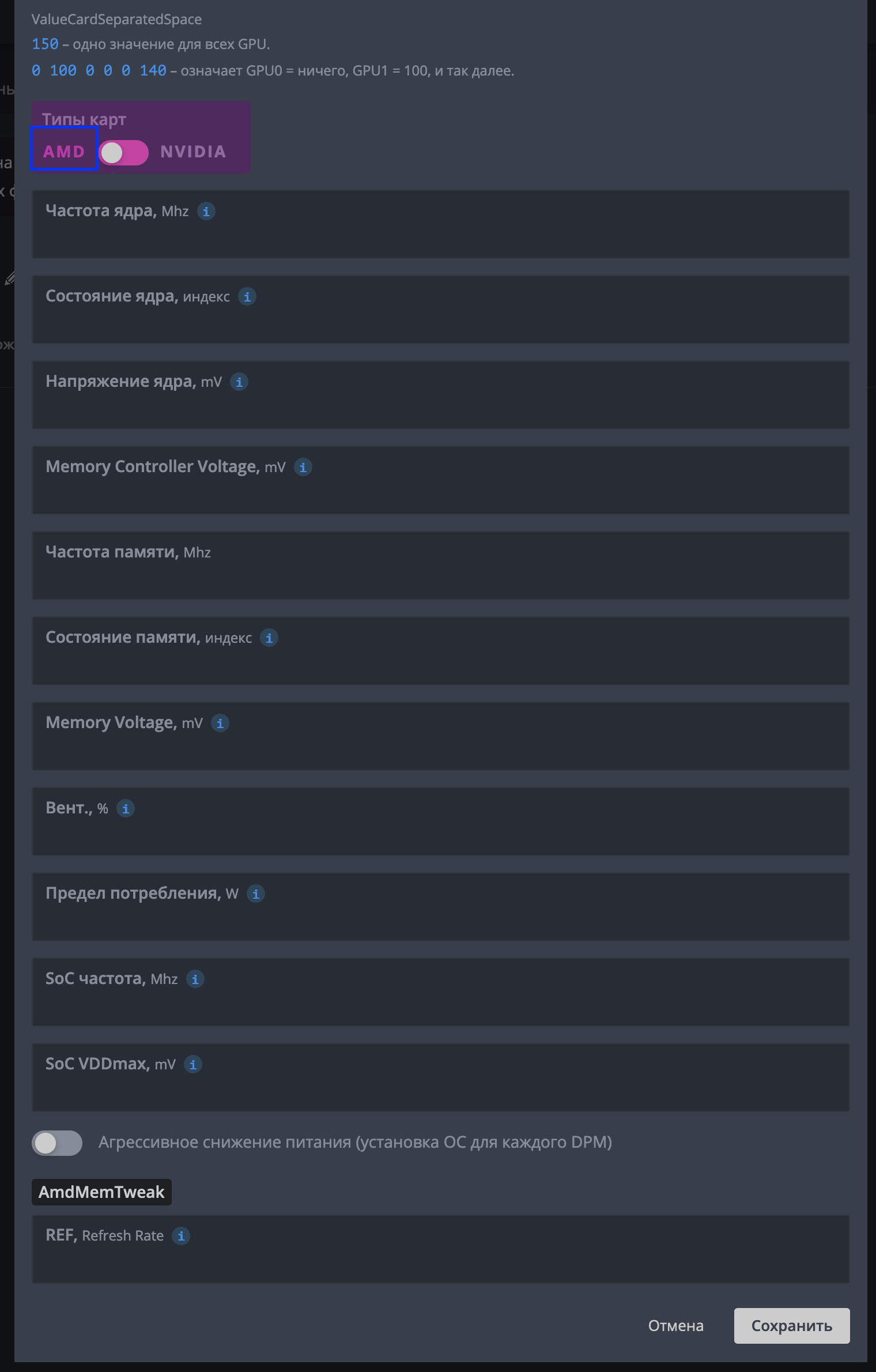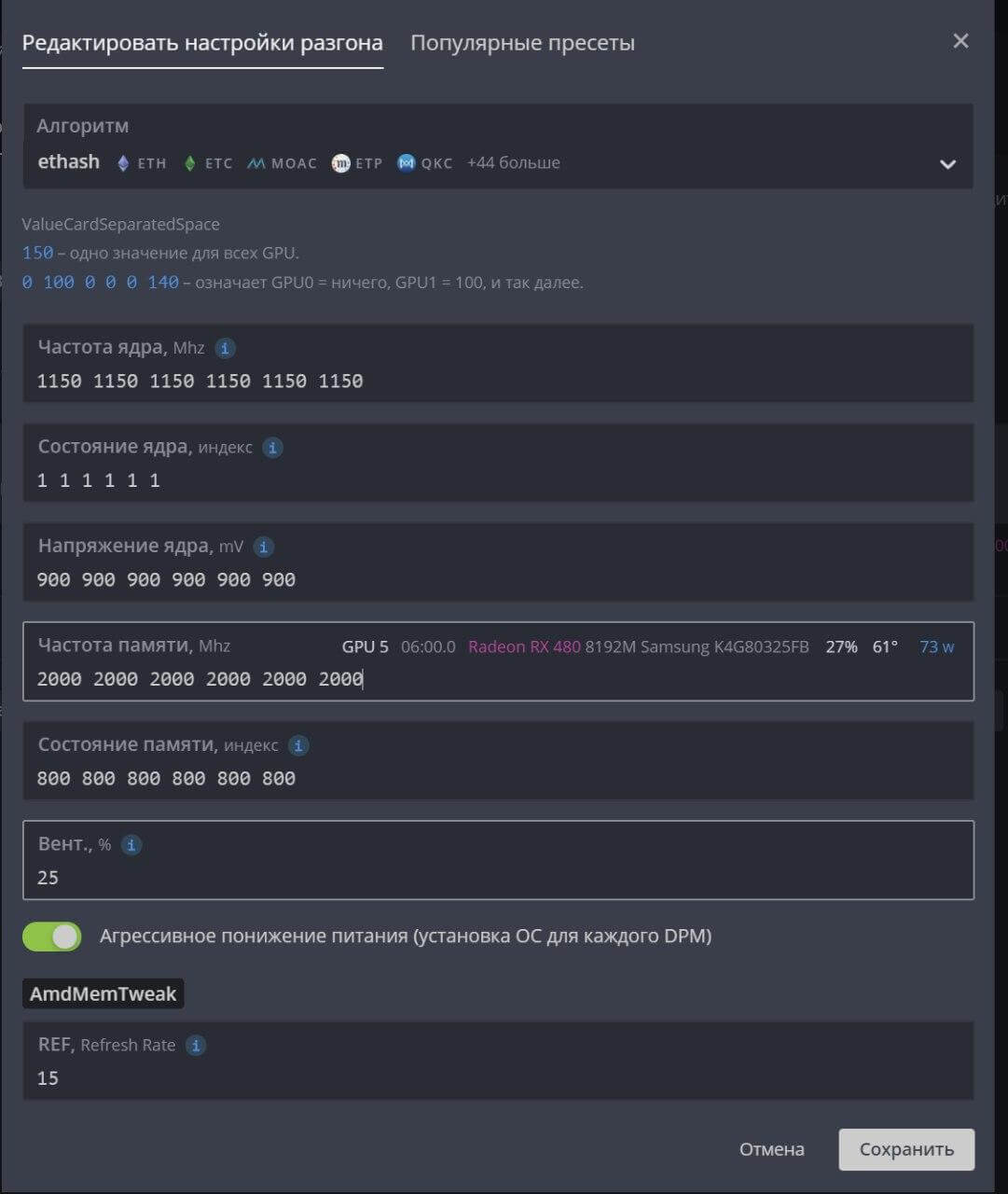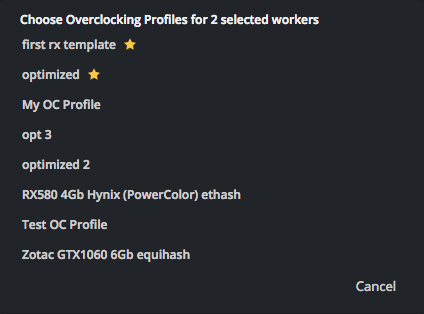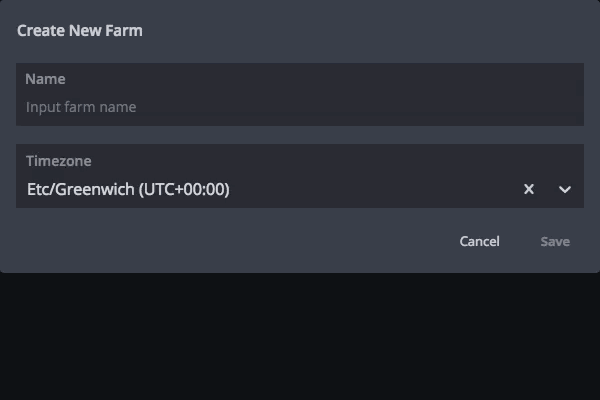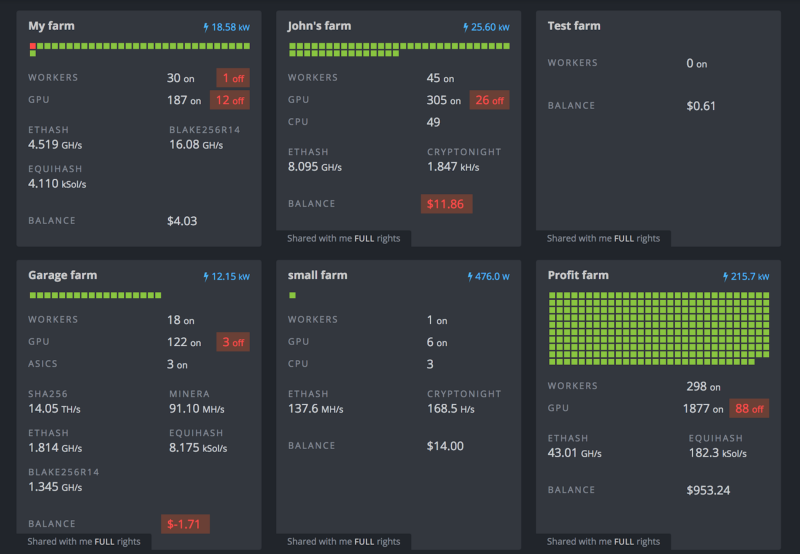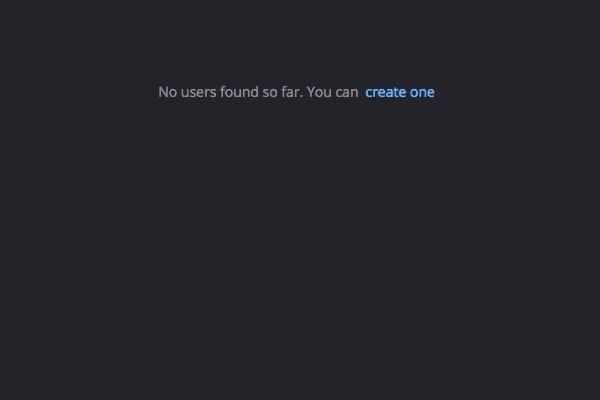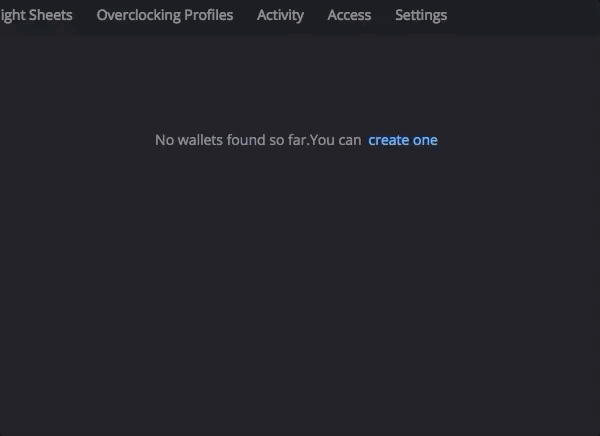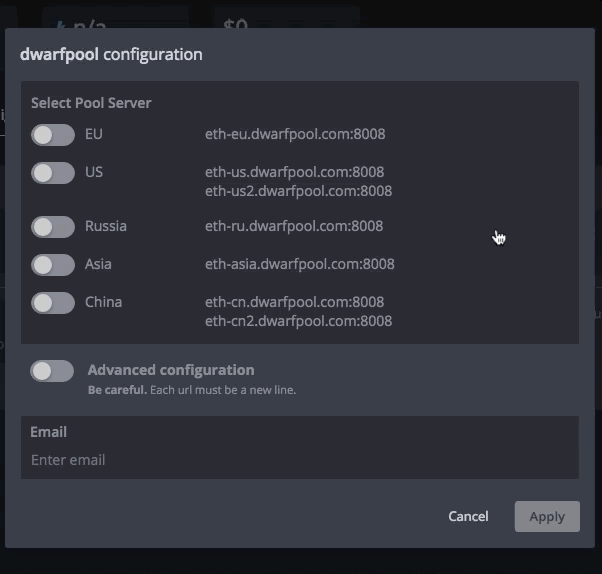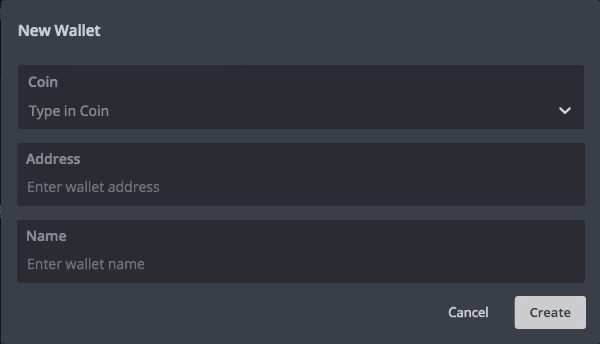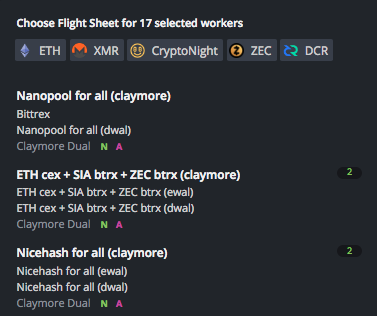Dpm что это hive os
GPU ЧаВо
Ферма постоянно перезагружается. Если через Hive Shell включить logs-on, на что обращать внимание?
Когда риг уйдет в оффлайн, Hive Shell разъединится, а на экране как раз останутся именно эти строки.
Как снизить энергопотребление GPU?
Для снижения потребления ваших GPU (при использовании Hive OS), вы можете указать параметры напряжения ядра и памяти индивидуально для каждой карты.
Для этого зайдите на вашем воркере в раздел Разгон и укажите нужные значения в профиле разгона. Обратите внимание, что в графе Состояние памяти вы можете указать как индекс состояния 0, 1, или 2, так и напряжение в мВт.
Так же для снижения энергопотребления вы можете воспользоваться режимом агресивного андервольтинга:
Как проверить, есть ли интернет на GPU риге?
Ошибка 511. Почему она возникает?
Данная ошибка возникает в большинстве случаев из за неисправности райзера видеокарты. Проверьте разъем питания на райзере на предмет подгоревшего провода, и замените райзер.
Что такое DPM на видеокартах AMD?
Производитель с большим запасом выставляет вольтаж для каждой ступени частоты ядра. Наша задача для выбранной частоты ядра, прописанной в DPM, подобрать наименьшее значение вольтажа, но при этом чтобы карта продолжала копать стабильно. Так мы получаем пониженное потребление без потери производительности. Это и есть даунвольт. Пример даунвольтов:
Как риги объединить/перенести на другую ферму?
Перейдите в настройки рига:
Затем перейдите на нижнюю часть страницы и нажмите Расширенные настройки:
Выберите из выпадающего списка нужную ферму, и нажмите на кнопку Перенос:
Запуск mc на риге
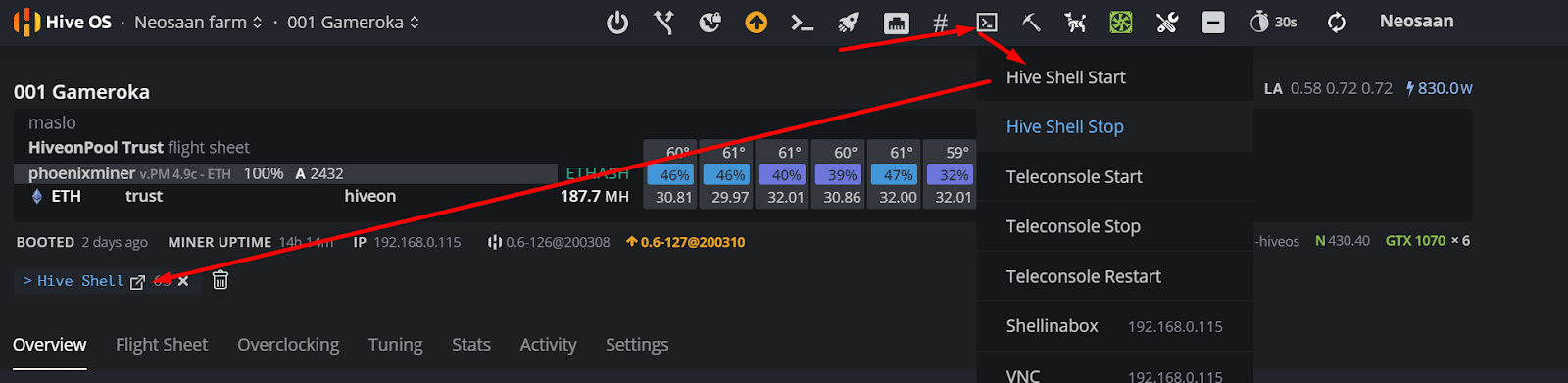
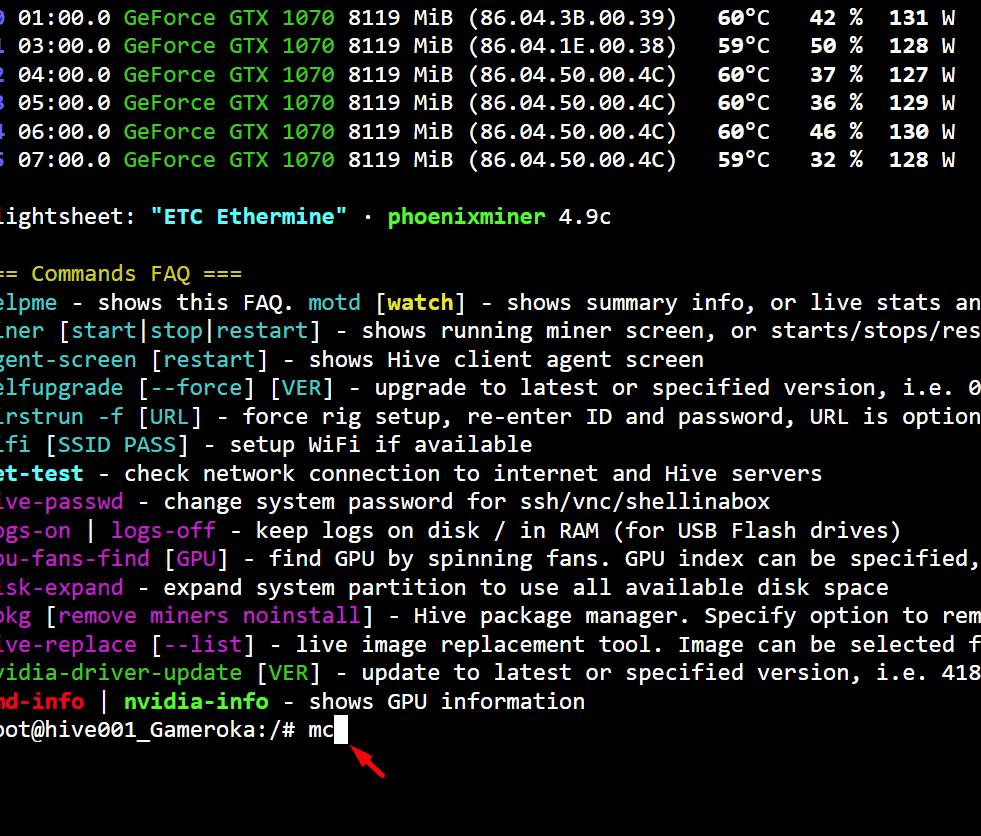
Как через Hive-Shell проверить, действительно ли завис риг?
Зайдите по Hive Shell на рабочий риг, находящийся в той же локальной сети что и зависший.
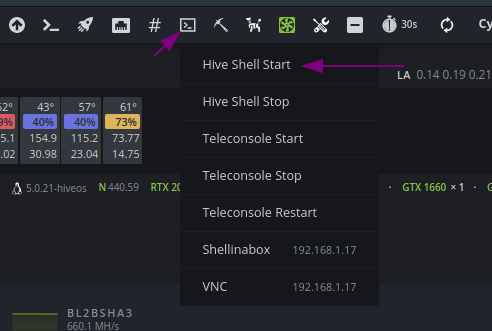
Введите вот эту команду: ssh [email protected]”Ip_адрес_неработающего_рига” :
Далее введите свой пароль от этого рига. Последний ip-адрес рига можно посмотреть на панели управления Hive OS.
Теперь можно проверить, действительно ли риг завис или отключился, или же это какой-то «глюк» сервера веб-интерфейса. Команда exit возвращает каждый раз по цепочке обратно.
Что такое LA (Load Average)?
Load Average (средняя нагрузка) — это среднее количество исполняемых процессов в течение определённого времени. Например, если часовая средняя нагрузка равна 10, то это означает (для однопроцессорной системы), что в любой момент времени в течение этого часа 1 процесс выполняется, а 9 готовы к выполнению (то есть не блокированы для ввода/вывода) и ждут, когда процессор освободится.
Если у вас Celeron G3930 с двумя ядрами, то LA 2 свидетельствует о 100% загрузке системы. Для Ethash это очень ненормально, а вот для современных алгоритмов — вполне подходит.
Максимальное значение LA может быть каким угодно. Это длина очереди к процессору, выраженная в количестве ядер этого процессора. LA всегда считалось в количестве вычислительных устройств, требуемых для выполнения всей текущей очереди задач.
При майнинге Beam и Cuckoo на слабых процессорах, LA может доходить до 3-4. Если не нравится красный цвет индикатора, вы всегда можете настроить пороговое значение вот здесь:
Три значения: LA сейчас / среднее LA за 5 минут / среднее LA за 15 минут.
Hive Os: разгон видеокарт
Идеальный разгон всегда подбирается путем «проб и ошибок», поэтому если вы хотите добиться оптимального соотношения хешрейта на ватт, Вам придется немало поэкспериментировать. Однако, Hive OS сможет Вам сильно помочь в этом, так как в него встроена база данных профилей разгона других пользователей, с удобным фильтром по типу видеокарт. Если вы не уверенны какие настройка вам установить изначально, вы можете выбрать один из популярных пресетов для своей видеокарты, а затем уже начинать менять настройки. После каждого изменения настроек разгона и андервольтинга мы рекомендуем запустить майнинг на какое-то более менее продолжительное время, чтобы убедиться что ваше оборудование продолжает работать стабильно и не появились «отклоненные шары» (это могут быть как не верные решения, которые отправляет ваша видеокарта в связи с чрезмерным разгоном, так и не вовремя отправленные шары). Большое количество отклоненных шар, часто является одним из признаков нестабильной работы, в этом случае рекомендуем немного снизить разгон и выполнить повторную проверку.
Создание профиля разгона
Для каждой фермы создаются свои индивидуальные профили разгона и они не могут быть использованы в другой ферме. У вас есть возможность создать профиль разгона для всей фермы или же для конкретного воркера. Профиль конкретного воркера всегда будет иметь более высокий приоритет, и перекрывать общие настройки для фермы. Таким образом, рекомендуется сначала задать оптимальные значения параметров для всей фермы, а затем (если это необходимо) уже настраивать каждый риг (он же воркер) по отдельности.
Итак, для создания нового профиля разгона просто перейдите на вкладку «Шаблоны разгона» («Overclocking Profiles») для вашей фермы, а затем нажмите кнопку «Добавить OC Профиль» («Add OC Profile»). Теперь в появившемся окне «Сохранить Разгон в Качестве Шаблона» («Save Overclocking as Template») назовите ваш новый профиль и нажмите «Сохранить» («Save»).
Вы создали шаблон разгона, который может быть использован конкретными воркерами или же всей вашей фермой. Вы всегда можете его скопировать и изменить для различных алгоритмов и майнеров. Хотя, созданный вами шаблон и будет использоваться для всех ваших GPU, настройки разгона для видеокарт Nvidia и AMD разные. Имейте ввиду, что вы можете иметь различные наборы настроек для разных типов графических процессоров (Nvidia, AMD) в одном и том же профиле и если ваш воркер работает на Nvidia и AMD, то настройки будут применяться к каждому типу GPU индивидуально.
Для того, чтобы отредактировать профиль разгона, просто нажмите на иконку с плюсом, которая находится справа от имени вашего профиля. Кроме того, вы можете использовать популярные шаблоны разгона от других пользователей, зайдя на вкладку «Популярные пресеты» и выбрав из списка вашу модель видеокарты.
Разгон видеокарт Nvidia.
Перед тем как менять настройки разгона вы можете запустить команду «nvidia-smi» через встроенный в Hive Os терминал, для того, чтобы определить текущие настройки ваших GPU. Для того, чтобы сделать это удаленно с панели управления HiveOS, перейдите к вашему воркеру, а затем нажмите на кнопку «Выполнить команду» («Run command») на основной панели инструментов, находящейся в верхней части экрана. В появившемся окне, к тому же, будет справочная информация по другим полезным командам, которые могут пригодится при разгоне и настройке ваших ригов. В появившемся окне в поле слева от кнопки пуск введите команду, после чего нажмите на «Пуск«. После закрытия окна подождите некоторое время (от нескольких секунд до нескольких минут) пока сгенерируется отчет. Для просмотра отчета просто кликните на него.
Теперь поговорим непосредственно про настройки разгона и андервольтинга для Nvidia GPU. У вас есть возможность задать одно общее значение каждого параметра для всех GPU в риге или же указать раздельные значения для каждой видеокарты через пробел. Например:
Чтобы указать настройки для определенного алгоритма, выберите его в списке «Алгоритм» («Algo»). Для каждого алгоритма можно создать индивидуальный набор настроек. При выборе пункта «Настройки по умолчанию» («Default config») ваши настройки будут применимы ко всем алгоритмам, однако они могут быть переписаны настройками в самих алгоритмах.
Подробнее про настройки
После изменения параметров просто нажмите на кнопку «Сохранить«.
Для примера разгон Nvidia GTX 1060.
Разгон видеокарт AMD.
Перед тем как менять настройки разгона вы можете запустить команду «amd-info» через встроенный в Hive Os терминал, для того, чтобы определить текущие настройки ваших GPU. Для того, чтобы сделать это удаленно с панели управления HiveOS, перейдите к вашему воркеру, а затем нажмите на кнопку «Выполнить команду» («Run command») на основной панели инструментов, находящейся в верхней части экрана. В появившемся окне, к тому же, будет справочная информация по другим полезным командам, которые могут пригодится при разгоне и настройке ваших ригов. В появившемся окне в поле слева от кнопки пуск введите команду, после чего нажмите на «Пуск«. После закрытия окна подождите некоторое время (от нескольких секунд до нескольких минут) пока сгенерируется отчет. Для просмотра отчета просто кликните на него.
У вас есть возможность задать одно общее значение каждого параметра для всех GPU в риге или же указать раздельные значения для каждой видеокарты через пробел. Например:
Чтобы указать настройки для определенного алгоритма, выберите его в списке «Алгоритм» («Algo»). Для каждого алгоритма можно создать индивидуальный набор настроек. При выборе пункта «Настройки по умолчанию» («Default config») ваши настройки будут применимы ко всем алгоритмам, однако они могут быть переписаны настройками в самих алгоритмах.
Подробнее про настройки
Теперь осталось нажать на кнопку «Сохранить«.
Пример разгона для 6 карт AMD RX 580
Значения показанные ниже приведены для примера, возможно для ваших карт будут оптимальные другие значения. Используйте на свой страх и риск.
Применяем профиль разгона
Теперь, для того, чтобы применить созданный вами профиль, перейдите на вкладку с воркерами и отметьте галочкой слева те воркеры, к которым вы собираетесь применить профиль разгона. Вы должны будете увидеть иконку спидометра в строке меню в правом верхнем углу экрана.
Если нажать на эту иконку спидометра, перед вами появится окно, в котором отобразится количество выбранных вами воркеров и список всех ваших полетных листов. Выберите профиль разгона, который вы хотите использовать и нажмите на кнопку «Применить«. В итоге вы должны увидите сообщение о том, что команда разгона была отправлена на воркер. Через некоторое время ваши воркеры должны будут применить изменения.
Возможно, разгон видеокарт под HiveOS не такая уж и тривиальная задача для новичка, но мы попытались максимально подробно и понятно рассказать о процессе разгона как для видеокарт AMD, так и для графических процессоров Nvidia. Хотя некоторые майнеры используют всегда настройки по умолчанию, и не разгоняют оборудование, как нам кажется, разгон и андервольтинг является неплохим подспорьем для увеличения хешрейта в майнинге или уменьшения потребления ригов. Часто благодаря разгону и андервольтингу удается добиться увеличения хешрейта при одновременном снижении потребления и температур видеокарт.
Панель управления
В нашей предыдущей статье мы обсудили установку и настройку воркеров. Теперь же мы продолжим знакомить вас с Hive и покажем, как работать с её основными функциями. Начнем с ферм.
Работа с фермами
Создание фермы
Создание новое фермы
Уровни доступа фермы
Существует несколько уровней доступа к ферме. Вы можете увидеть их в нижней части каждой фермы на панели управления.
Список ферм (ваших собственных и тех, к которым у вас есть доступ)
Вы можете предоставить другим пользователям доступ к вашей ферме. Например, вы можете предоставить привилегии полного доступа своим администраторам, чтобы они могли управлять всем, что у вас есть. Или же вы можете дать доступ только на чтение и предоставить его вашему техническому персоналу, который выполняет простое обслуживание и мониторинг и ничего более.
Предоставление доступа к ферме другому пользователю
Каждый следующий уровень включает в себя разрешения предыдущего.
Чтобы предоставить другому пользователю доступ к своей ферме, перейдите во вкладку Farm, а затем в Access. Вы увидите сообщение “No users found so far. You can create one”. Нажмите кнопку create one или же кнопку Trust user. Введите логин пользователя (это должен быть логин Hive). Выберите уровень доступа из выпадающего меню. Если вы выберете уровень Monitor level, появится дополнительно поле Tags will be available. Вы можете дать доступ только к воркерам с выбранными тегами, чтобы ограничить видимость других воркеров.
Настройка кошельков
Теперь, когда вы познакомились с фермами поближе, вы можете приступить к настройке кошельков. Вы можете создать несколько кошельков для любой монеты, которая вам нравится. По факту, если вы планируете майнить несколько монет, мы рекомендуем создать разные кошельки, которые вы сможете потом привязать к разным майнерам и разным пулам. При выборе монеты для майнинга в Полетных Листах, вы увидите, что в зависимости от выбранной монеты, выбор кошельков будет ограничен этой конкретной монетой.
Чтобы добавить новый кошелек, перейдите во вкладку Wallets и нажмите кнопку Add Wallet. Вы увидите всплывающее окно со следующими полями:
Создание нового кошелька
Когда вы закончите создавать кошельки, перейдите во вкладку Flight Sheets.
Настройка Полетных Листов
При добавлении нового Полетного Листа, обратите внимание, что сначала вы можете выбрать только монету. Другие опции в это время будут выделены серым цветом. Это сделано для вашего удобства. Когда вы выберете монету, вы сможете выбрать кошелек из списка ранее созданных кошельков, который вы добавили заранее. Выбор кошельков также будет ограничен теми, которые связаны с ранее выбранной монетой. То же касается пулов и майнеров, вы можете видеть только те, которые связаны с этой конкретной монетой.
Создание Полетного Листа
Настройка нового Полетного Листа
Начните заполнять следующие поля в секции Add New Flight Sheet:
Как только вы закончите, нажмите кнопку Create Flight Sheet.
Выбор серверов пула
Выбор серверов пула
Настройка конфигурации майнера
Окно конфигурации майнера будет меняться в зависимости от выбранного вами майнера. Как упоминалось ранее, выбор майнеров ограничен выбранной монетой. У майнеров будет текст Nvidia, AMD или CPU, указывающий его совместимость с конкретными типами оборудования. Это означает, что если у майнера есть только Nvidia, то он будет работать только на графических процессорах Nvidia, то же самое с AMD и наоборот. CPU указывает, что майнер может быть запущен на CPU.
Эти параметры можно оставить в покое, и майнер будет работать с настройками по умолчанию. Вы можете изменить их. Если, например, серверы пула не были выбраны на вкладке Pool, тогда эти настройки можно установить в конфигурации майнера. Это поля кастомных настроек, которые можно использовать для переопределения специфических параметров, таких как форки, адрес пула, строки кошелька или параметры переопределения конфигурации оборудования. Мы рекомендуем обратиться к документации вашего майнера для получения более подробной информации.
Как только вы закончите, нажмите кнопку Create Flight Sheet. Помните, что на вашей ферме может быть любое количество Полетных Листов.
Пример: Настройка Monero на Nicehash
Теперь, когда мы показали вам, как настроить ваш воркер, давайте применим знания на практике и настроим Monero (XMR) на Nicehash используя майнинг-алгоритм CryptoNoghtv7 как пример.
Перейдите в ваши Wallets и нажмите на кнопку Add Wallet. В окне New Wallet, начните печатить nicehash в поле Coin, и вы увидите полный список алгоритмов, поддерживаемых Nicehash. Они не перечислены по умолчанию в выпадающем списке, поскольку они не являются реальными монетами как таковыми. Выберите протокол Nicehash-CryptoNightV7, адрес вашего кошелька Nicehash. Заметьте, что если вы хотите увидеть свою статистику в Nicehash Dashboard, вам следует использовать сгенерированный адрес кошелька, полученные при регистрации. Вы можете дать имя вашему новому кошельку, затем нажмите Create.
Для продолжения, настройте Полетный Лист во вкладке Flight Sheets. Выберите теперь доступный Nicehash-CryptoNight из выпадающего списка Coin, затем выберите только что созданный кошелек, и выберите пул. Обратите внимание, что вы можете выбрать сервера пула по умолчанию или же выбрать опцию Configure in miner, чтобы настроить все вручную. Выберите майнер или, если вы предпочли опцию Configure in miner, настройте этот майнер вручную, нажав на кнопку Setup Miner Config.
Ниже приведен пример того, как мы настроили наш второй майнер для CPU-майнинга на риге. Ваши настройки могут различаться в зависимости от выбранного вами майнера, серверов, алгоритмов, монет и т.д. Но для этого примера мы решили майнить Monero (XMR), используя CPU нашего рига. У нас уже есть майнер GPU, поэтому нам нужно было добавить наш CPU майнер в тот же Полетный Лист. Мы сделали это только на одном из наших воркеров, создав таким образов конкретную конфигурацию рига.
Добавление второго майнера
Так как мы решили выбрать наш сервер и настройки майнера вручную, нам нужно настроить эти параметры при помощи окна Setup Miner Config. Нажмите кнопку Setup Miner Config в Miner, и заполните следующие поля:
Обратите внимание, что количество потоков будет варьироваться в зависимости от количества ядер вашего CPU. В нашем случае это 4. Обычно, Config override может быть оставлено пустым в большинстве случаев.
Настройка конфигурации майнера
Более подробную информацию о Nicehash и его настройке, можна получить на сайте Nicehash в разделе помощь.
Продолжайте следовать приведенным ниже инструкциям, чтобы применить вновь созданный Полетный Лист к вашему воркеру.
Начните майнить
Теперь вы можете применить созданный вами Полетный Лист. У вас есть два варианта применения Полетного Листа к вашему воркеру. Первый: перейдите во вкладку Workers, затем выберите конкретный воркер, перейдите во вкладку Flight Sheet в меню воркера и нажмите на кнопку в виде ракеты с правой стороны того Полетного Листа, который вы хотите применить.
Второй вариант: перейдите во вкладку Workers, затем установите «флажки» с левой стороны воркеров, к которым вы хотите применить Полетный Лист. Вы должны увидеть иконку с ракетой в строке меню в верхнем правом углу.
Кликните на неё, и увидите окно с количеством выбранных воркеров и список всех ваших Полетных Листов.
Список выбранных воркеров и доступных Полетных Листов
Выберите Полетный Лист, который вы хотите применить, затем нажмите кнопку Apply. Вы должны увидеть сообщение о том, что команда Flight Sheet была отправлена на воркер. Через несколько секунд ваши воркеры должны применить изменения, и вы должны увидеть сообщение Config applied в журналах активности во вкладке Overview вашей фермы.
Журналы активности фермы
После применения полетного листа риг начнет майнинг, и данные начнут поступать на панель управления. Теперь станет возможным отслеживание показателей в режиме реального времени.
Команды Linux для начинающих
Простые команды
agent-screen — показывает агент клиента Hive OS (чтобы выйти, нажмите Ctrl+A, D)
mc — файловый менеджер, наподобие Norton Commander, но для Linux
selfupgrade — обновление Hive OS через консоль, то же самое, что нажать кнопку в веб-интерфейсе
sreboot — выполнить принудительную перезагрузку
sreboot shutdown — выполнить принудительное отключение
Майнеры
miner — открывает окно с запущенным майнером (чтобы выйти, нажмите Ctrl+A, D)
miner start, miner stop — запускает или останавливает настроенный майнер
miner log, miner config — лог / настройки майнера
Логи системы
dmesg — показать системные сообщения, в основном, чтобы увидеть лог загрузки
ifconfig — показать интерфейсы сети
iwconfig — показать беспроводные адаптеры
Горячие клавиши
Ctrl+C — остановить любую запущенную команду
Переключение между экранами майнеров, отсоединение от терминала:
Ctrl+A, D — отсоединить от экрана (майнер или агент), чтобы оставить его работающим
Ctrl+A, Space or Ctrl+A, 1,2,3 — переключение между экранами, если у вас запущено несколько майнеров и т.д.
Продвинутые команды
Статус / Диагностика
agent-screen log — показать логи разных частей (вы можете использовать log1 и log2) агента Hive
hello — «поздороваться» с сервером: чтоб обновить IP адреса, настройки, и так далее (обычно выполняется при запуске)
net-test — проверить и определить сетевое соединение
timedatectl — показать время и дату настроек синхронизации
wd status — показать статус и лог хешрейт-вотчдога
amd-info — показать данные по картам AMD
amdcovc — показать данные о питании карт AMD
amdmeminfo — показать данные о памяти карт AMD
Nvidia
nvidia-info — показать расширенные данные по картам Nvidia
nvidia-driver-update — обновление драйверов Nvidia
nvidia-driver-update 430 — скачать и установить последний драйвер из серии 430.*
nvidia-smi — показать данные по картам Nvidia
Оборудование
sensors — показать показания напряжения/температуры материнской платы и карты
sreboot wakealarm 120 — выключить блок питания и запустить через 120 секунд
/hive/opt/opendev/watchdog-opendev power — эмуляция нажатия кнопки питания посредством OpenDev вотчдога
/hive/opt/opendev/watchdog-opendev reset — эмуляция нажатия кнопки перезапуска посредством OpenDev вачдога
Апгрейд / Установка
hpkg list miners — список всех установленных майнеров
hpkg remove miners — удалить все майнеры
logs-on — записать все логи на диск, они сохранятся после перезагрузок
logs-off — записать все логи в оперативную память, чтобы уменьшить износ USB-накопителя (по умолчанию)